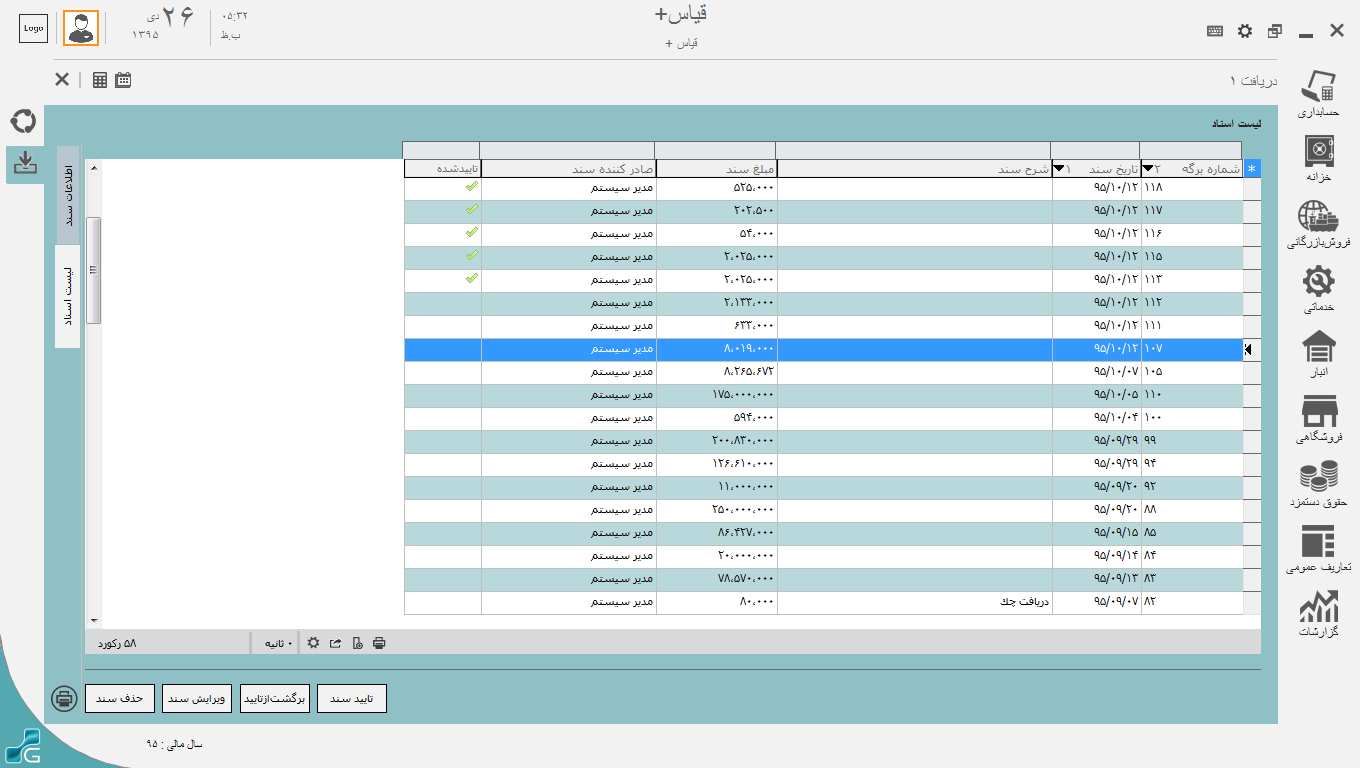سامانه آموزش های مجازی قیاس
مبحث 5: راهنمای انواع دریافت
فرم دریافت
از فرم دریافت برای ثبت سند دریافت به صورت های مختلف نقدی، واریز به بانک، دریافت چک و ثبت درآمد استفاده می شود. در
سیستم خزانه قیاس + این امکان وجود دارد که تمام انواع دریافت در یک سند حسابداری ثبت شود و یا به صورت جداگانه هر روش
با یک سند حسابداری جدا ثبت گردد.
جهت ثبت یک سند خزانه به شیوه ی دریافت نقدی مراحل زیر را انجام دهید:
1- در منوی خزانه فرم دریافت را از بخش دریافت و پرداخت انتخاب کنید.
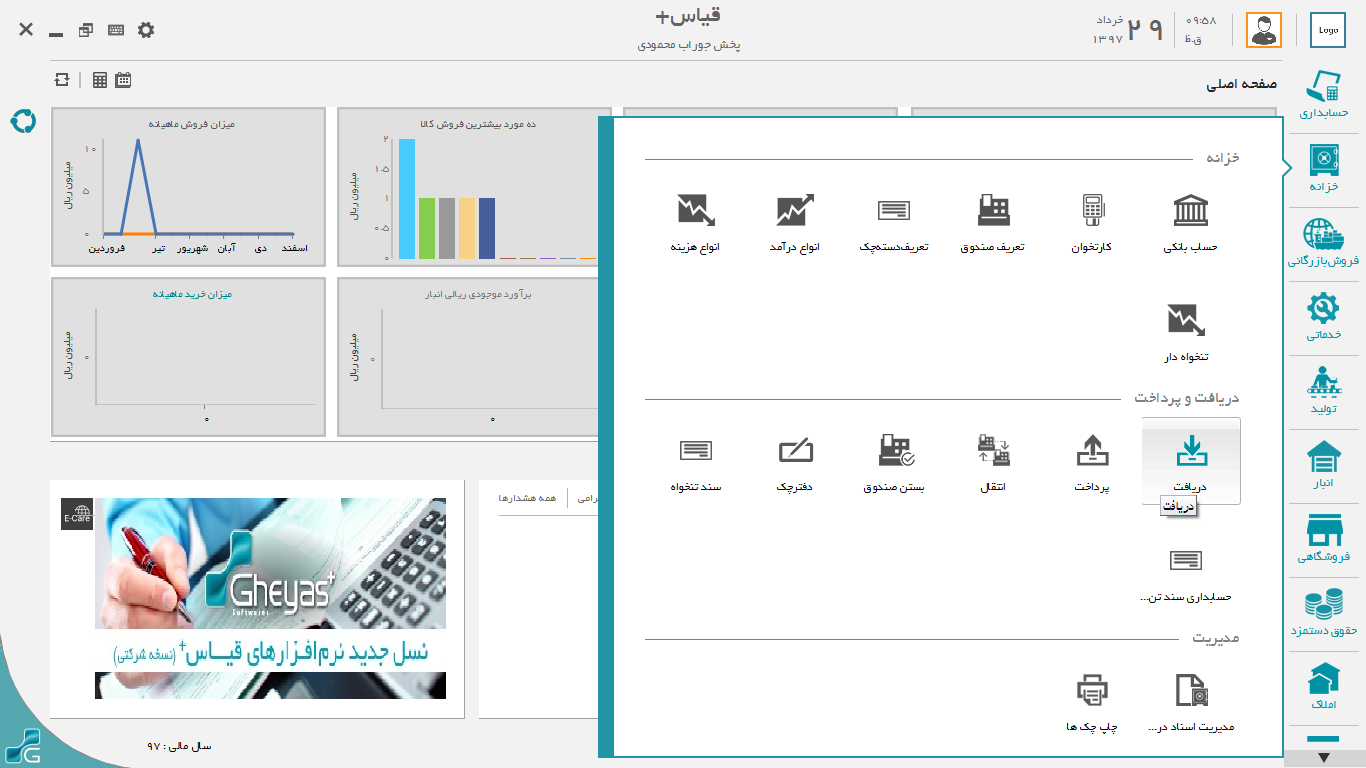
2- در فرم دریافت ابتدا زبانه ی دریافت نقدی را انتخاب کنید، سپس فیلد های اطلاعات دریافت که شامل: شماره برگه، تاریخ و
شرح سند را وارد نمائید.
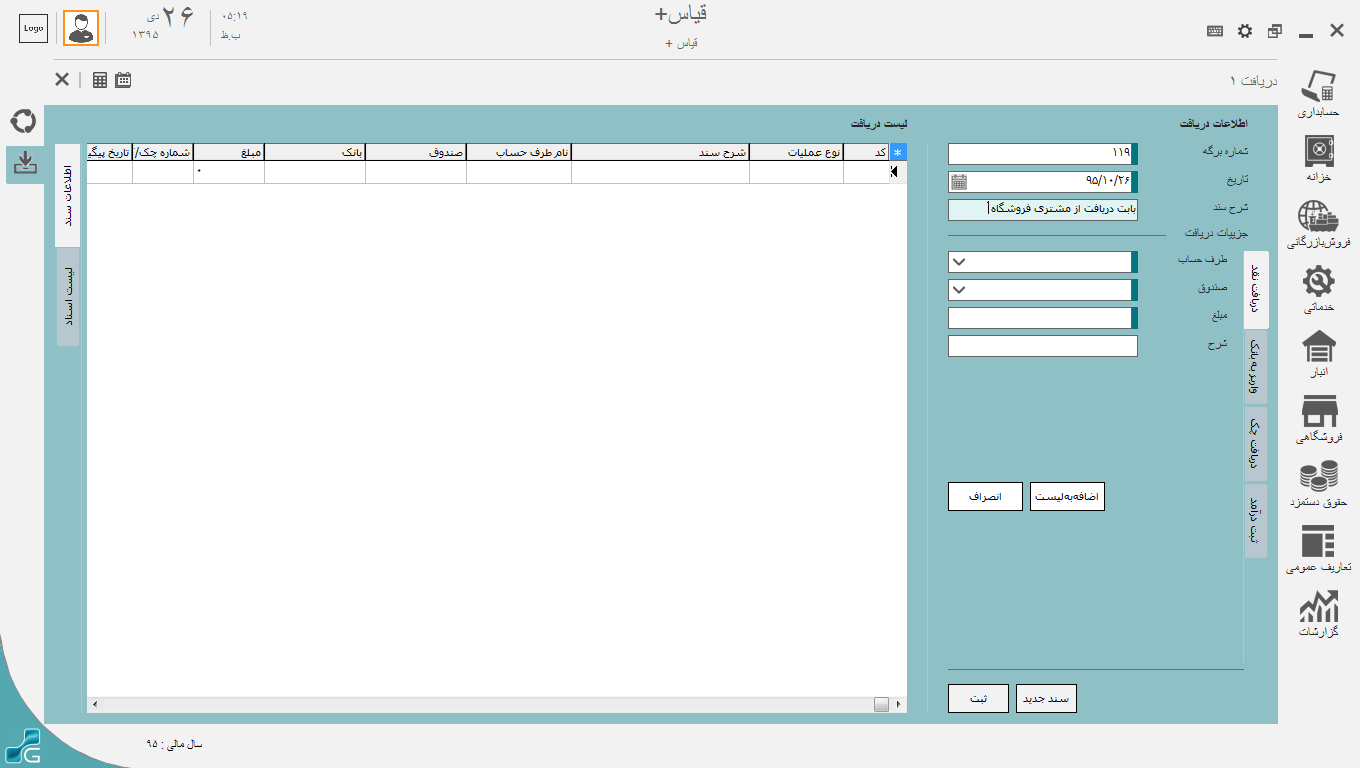
3- در قسمت جزئیات دریافت طرف حساب مورد نظر (از قبل در فرم طرف حساب ها تعریف شده ) را انتخاب کنید، سپس نام
صندوق مورد نظر که به آن دریافت انجام شده را از لیست صندوق ها انتخاب نمائید. همچنین مبلغ دریافتی و شرح دریافت
را در فیلد های مربوطه وارد کنید
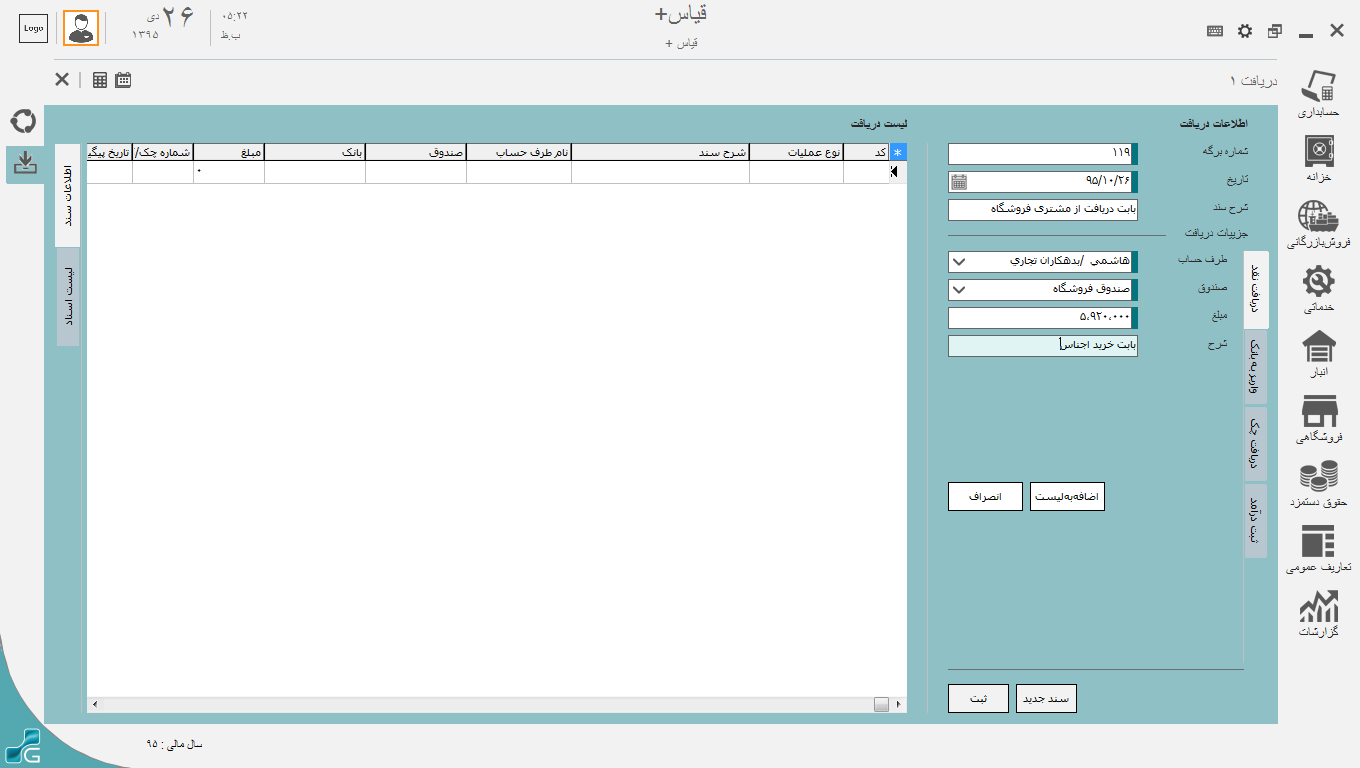
4- در مرحله ی آخر بر روی دکمه ی اضافه به لیست کلیک نمائید. در انتها نیز بر روی دکمه ی ثبت کلیک کنید تا سند مورد نظر ثبت
گردد. (بعد از وارد کردن هر سطر سند می توانید با استفاده از دکمه ویرایش و حذف، سطر مدنظر در سند را ویرایش یا حذف
نمائید).
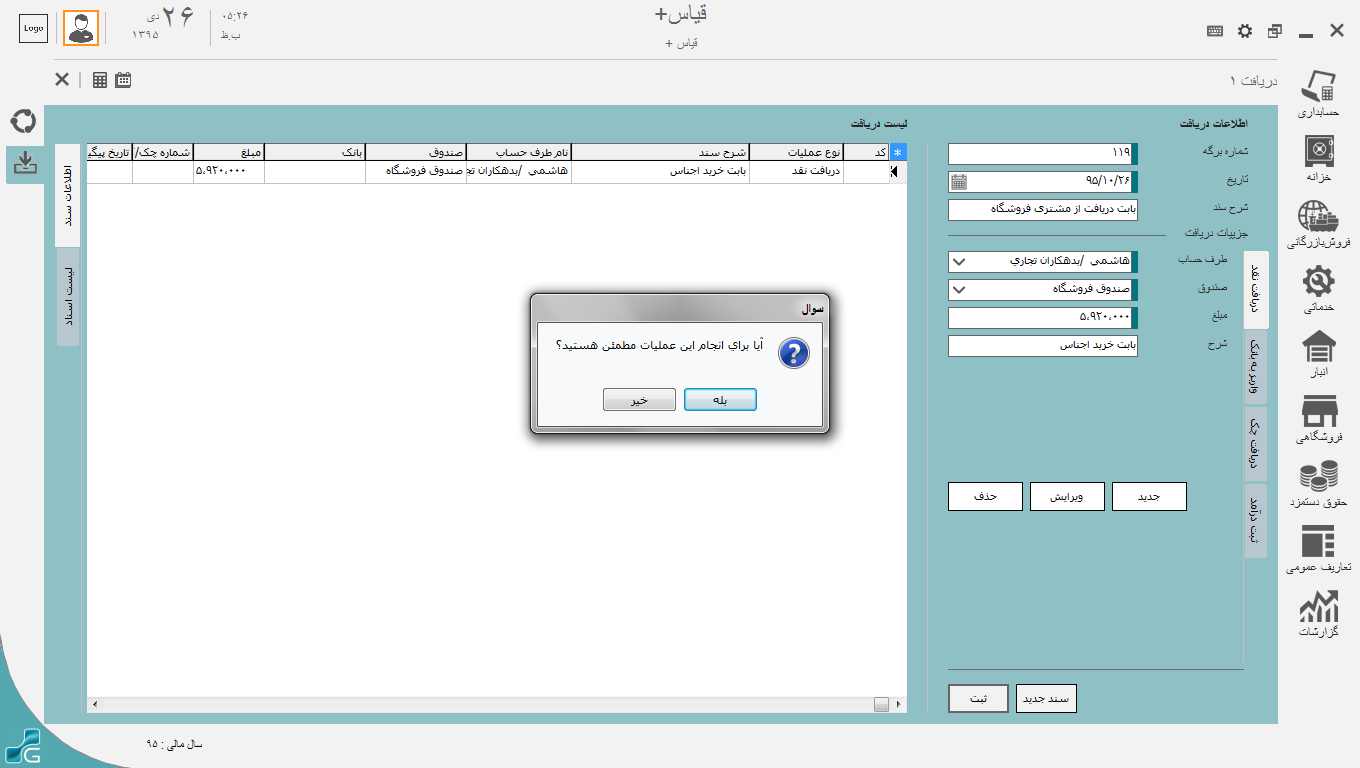
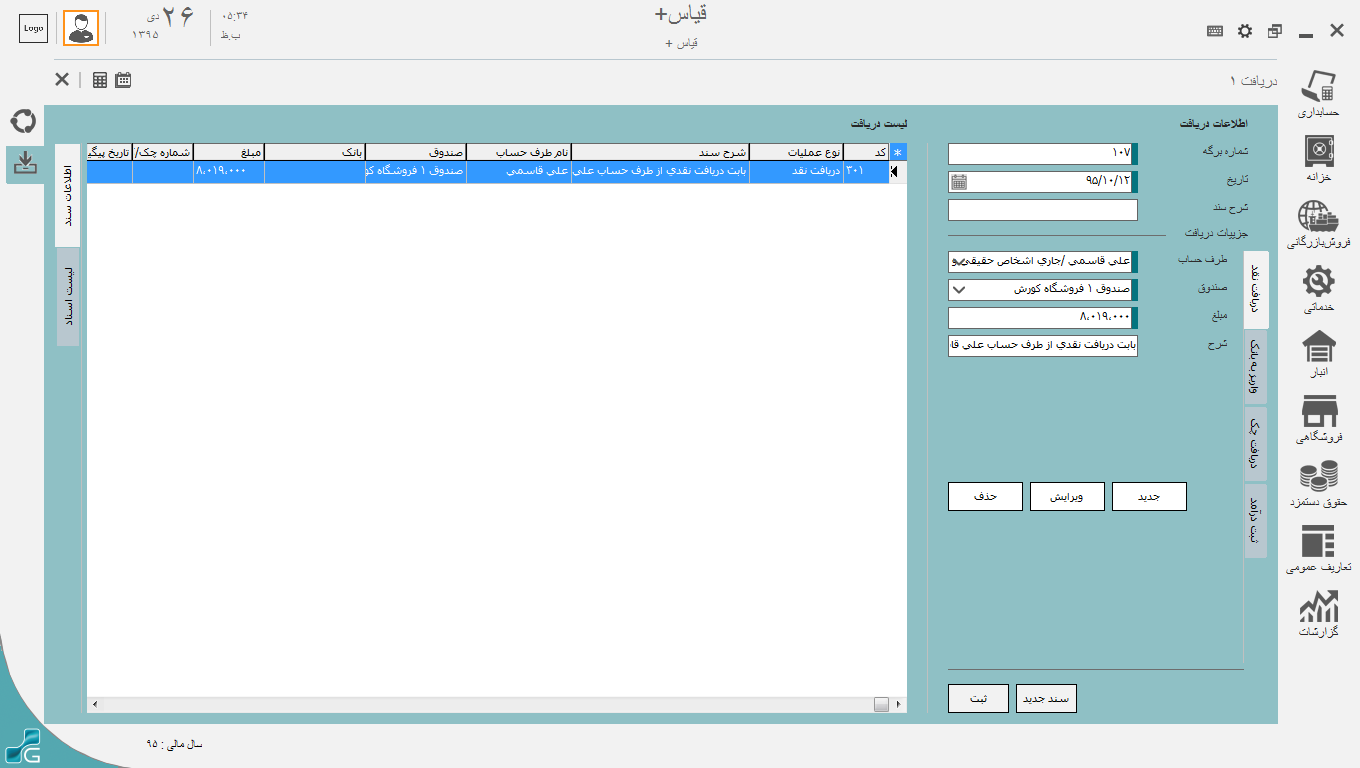
جهت ثبت یک سند خزانه به شیوه ی واریز به بانک مراحل زیر را انجام دهید:
1- در منوی خزانه، فرم دریافت را از بخش دریافت و پرداخت انتخاب نمائید.
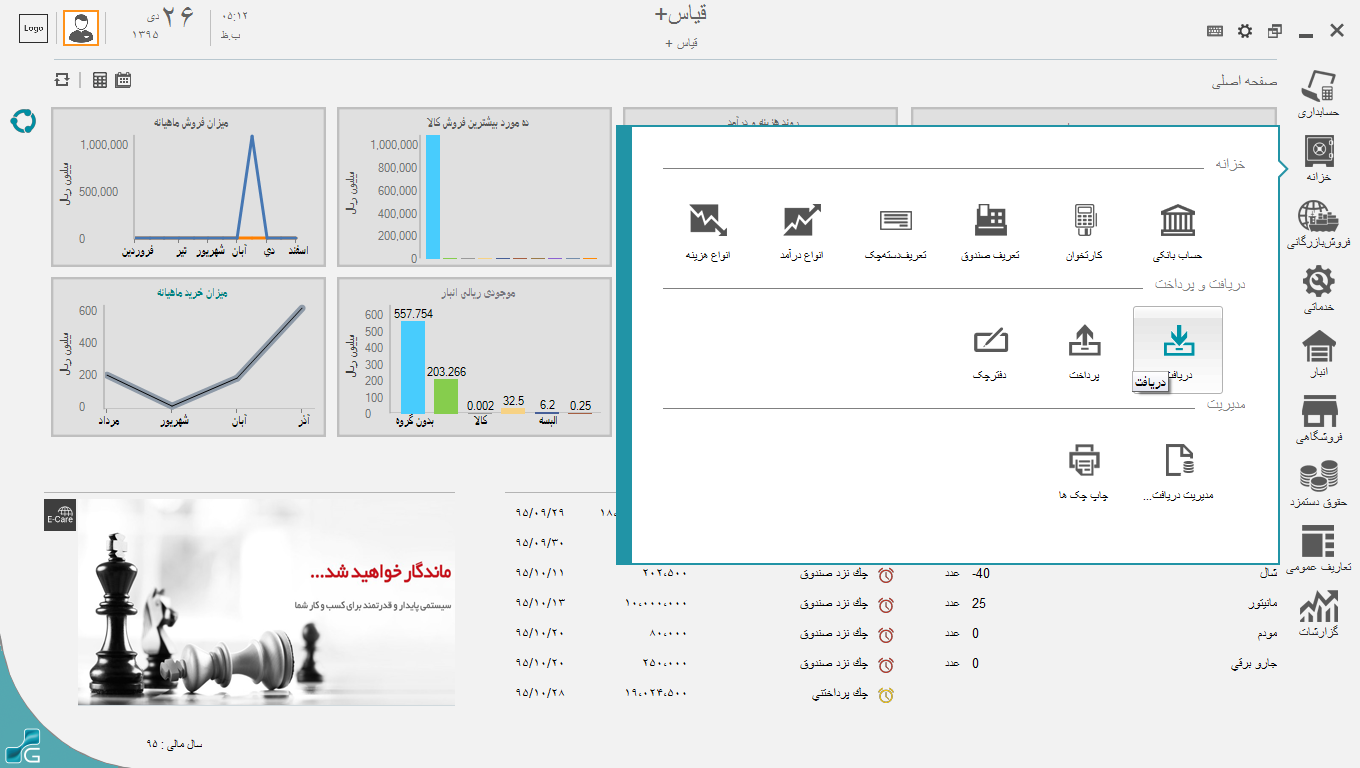
-2در فرم دریافت ابتدا زبانه ی واریز به بانک را انتخاب کنید. سپس فیلد های اطلاعات دریافت که شامل شماره برگه، تاریخ و
شرح سند را وارد نمائید.
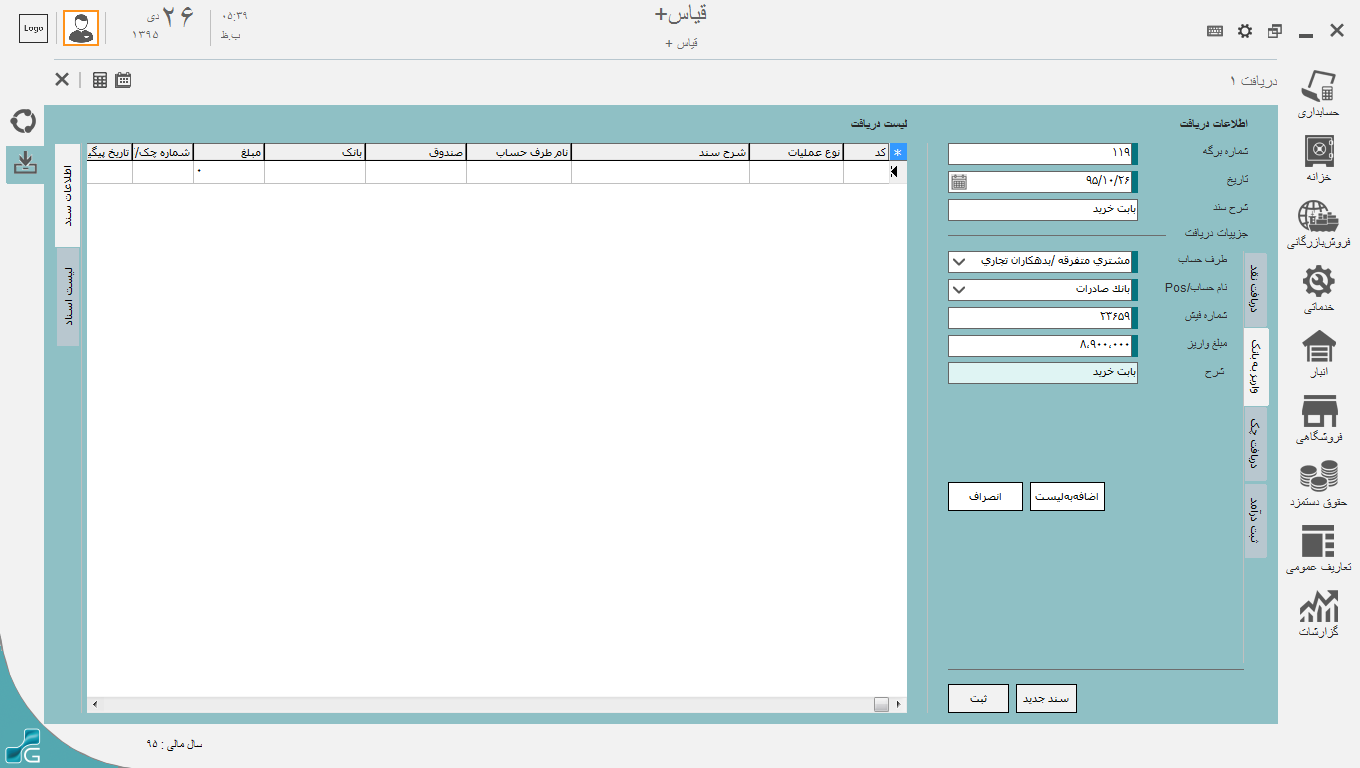
3- در قسمت جزئیات دریافت طرف حساب مورد نظر (از قبل در فرم طرف حساب ها تعریف شده) را انتخاب نمائید. سپس نام حساب
/ pos مورد نظر که به آن دریافت انجام شده را از لیست حساب ها انتخاب نمائید. همچنین شماره فیش، مبلغ واریزی و شرح را
در فیلد های مربوطه وارد نمائید.
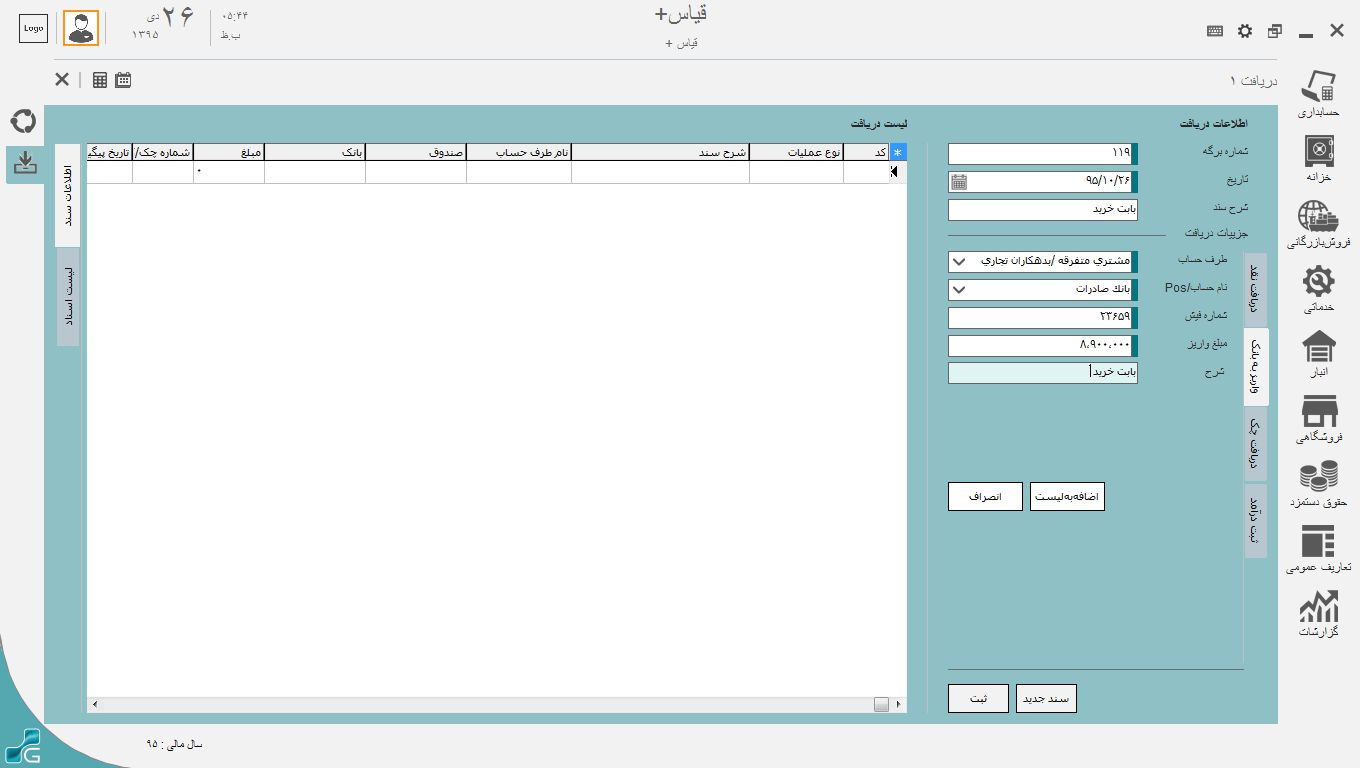
4- در مرحله ی آخر بر روی دکمه ی اضافه به لیست کلیک کنید. در انتها نیز دکمه ی ثبت را انتخاب نمائید تا سند مورد نظر ثبت
گردد. (بعد از وارد کردن هر سطر سند می توانید با استفاده از دکمه ویرایش و حذف، سطر مدنظر در سند را ویرایش یا حذف
نمائید).
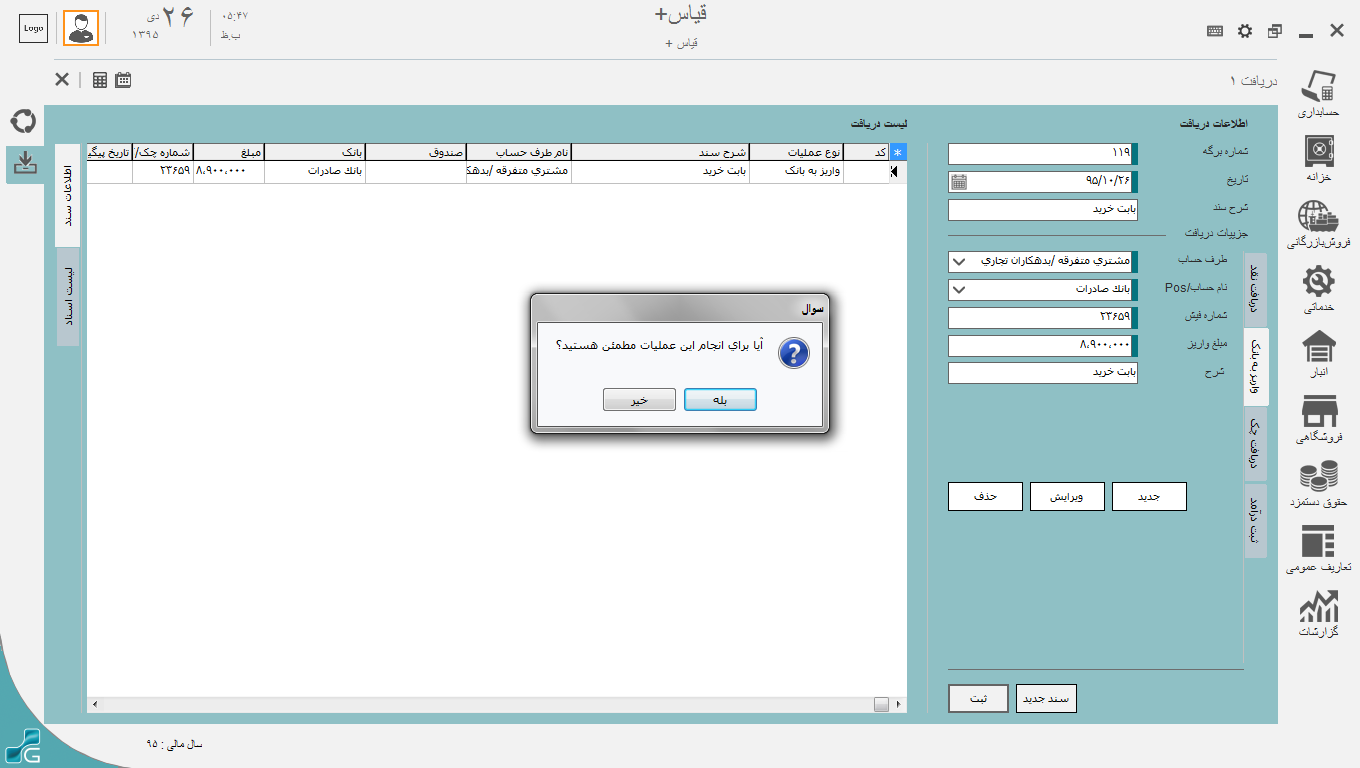
جهت ثبت یک سند خزانه به شیوه ی دریافت چک مراحل زیر را انجام دهید:
1- در بخش خزانه فرم دریافت را انتخاب نمائید.
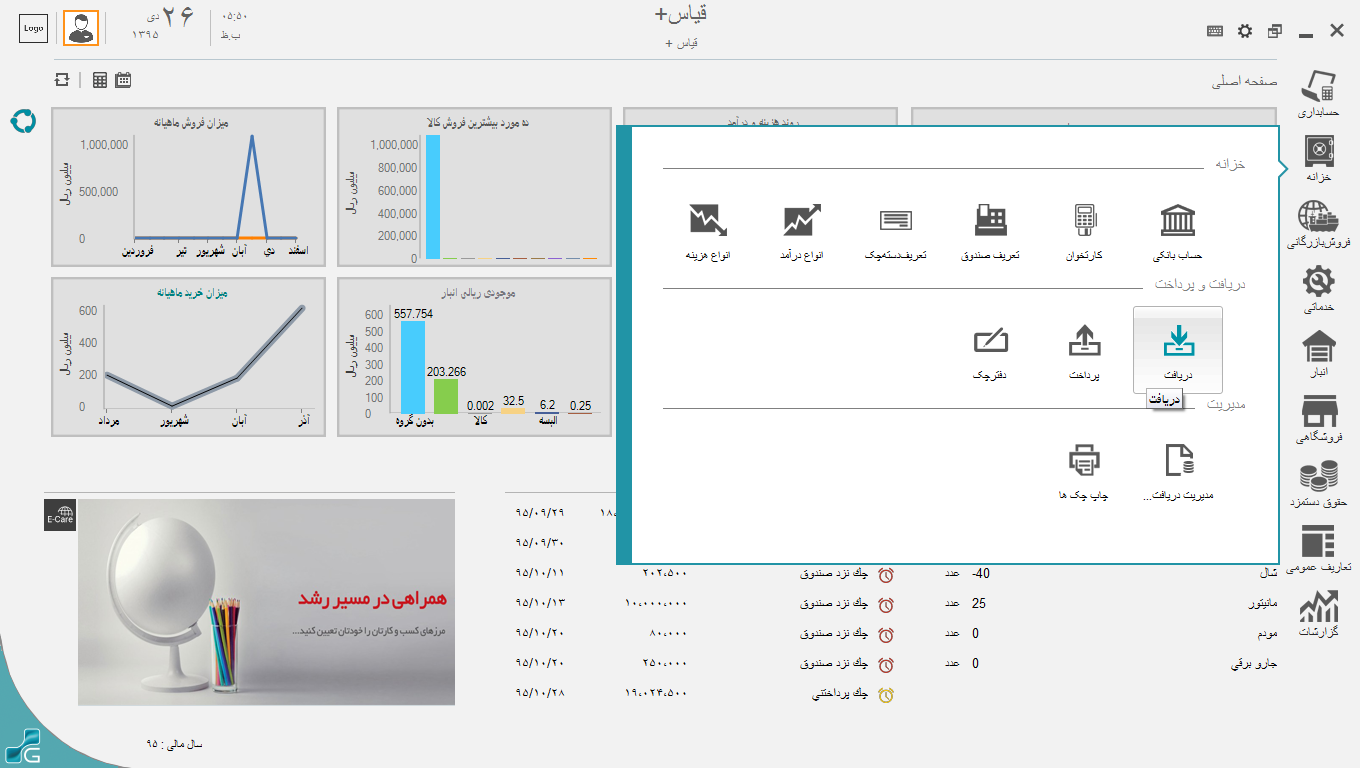
2- در فرم دریافت ابتدا زبانه ی دریافت چک را انتخاب کنید، سپس فیلد های اطلاعات دریافت که شامل شماره برگه، تاریخ و
شرح سند است، را وارد نمائید.
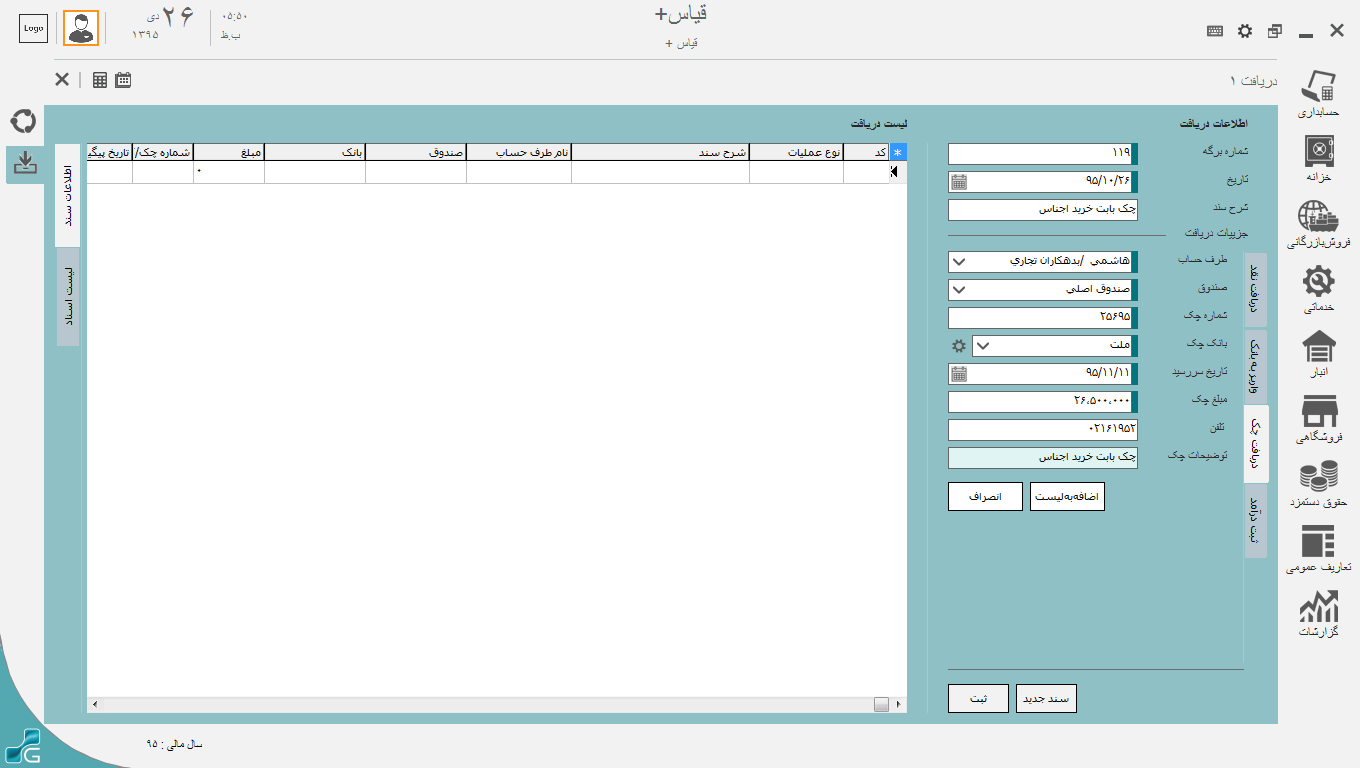
3- در قسمت جزئیات دریافت طرف حساب مورد نظر (از قبل در فرم طرف حساب ها تعریف شده) را انتخاب کنید، سپس
نام صندوق مورد نظر که به آن دریافت انجام شده را از لیست صندوق ها انتخاب کنید. همچنین شماره چک دریافتی از
مشتری، بانک چک موردنظر، تاریخ سررسید چک و مبلغ چک دریافتی را وارد نمائید. دو فیلد تلفن و توضیحات چک را
نیز در صورت نیاز وارد کنید.
4- در مرحله ی بعد پس از وارد کردن اطلاعات چک دریافتی، بر روی دکمه ی اضافه به لیست کلیک نمائید تا به لیست دریافت اضافه
شود و پس از تکمیل سند بر روی دکمه ی ثبت کلیک نمائید.
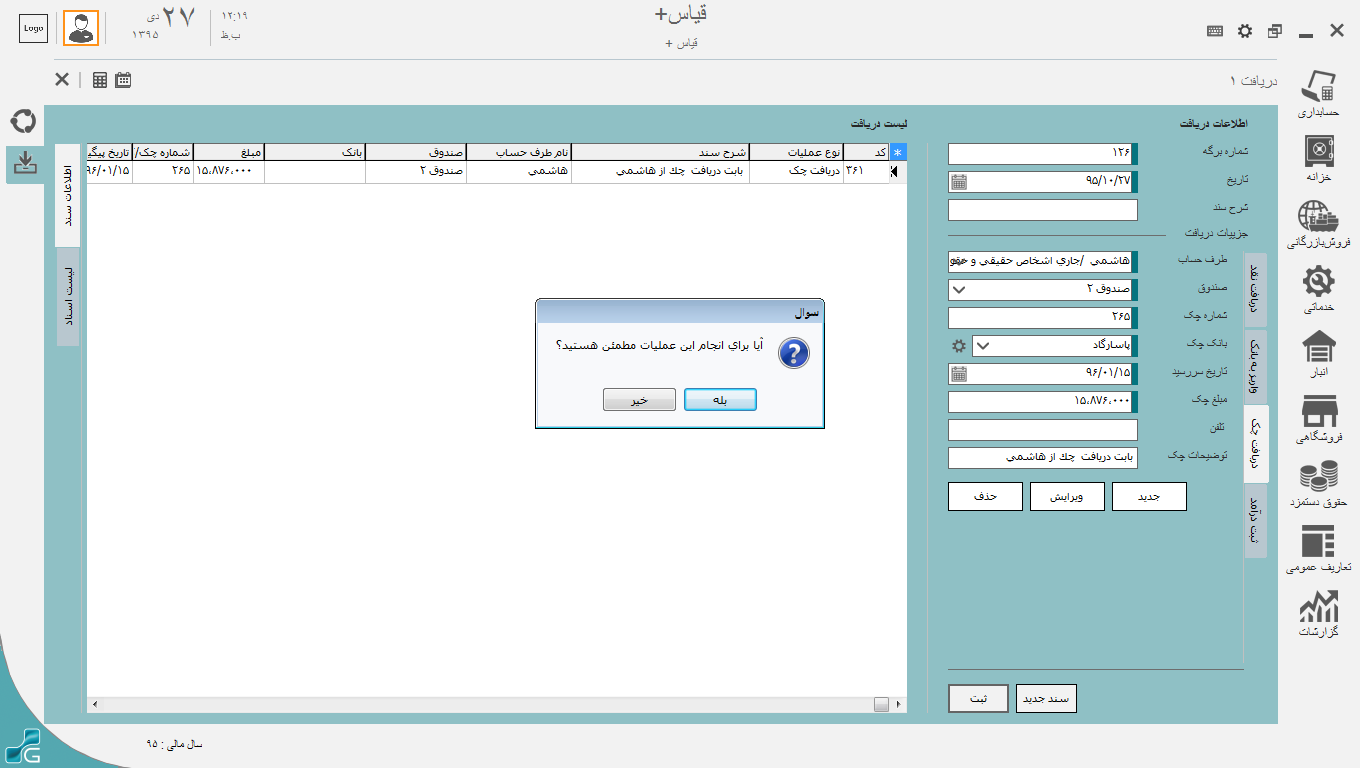
جهت ثبت درآمد مراحل زیر را انجام دهید:
1- در بخش خزانه فرم دریافت را انتخاب نمائید.
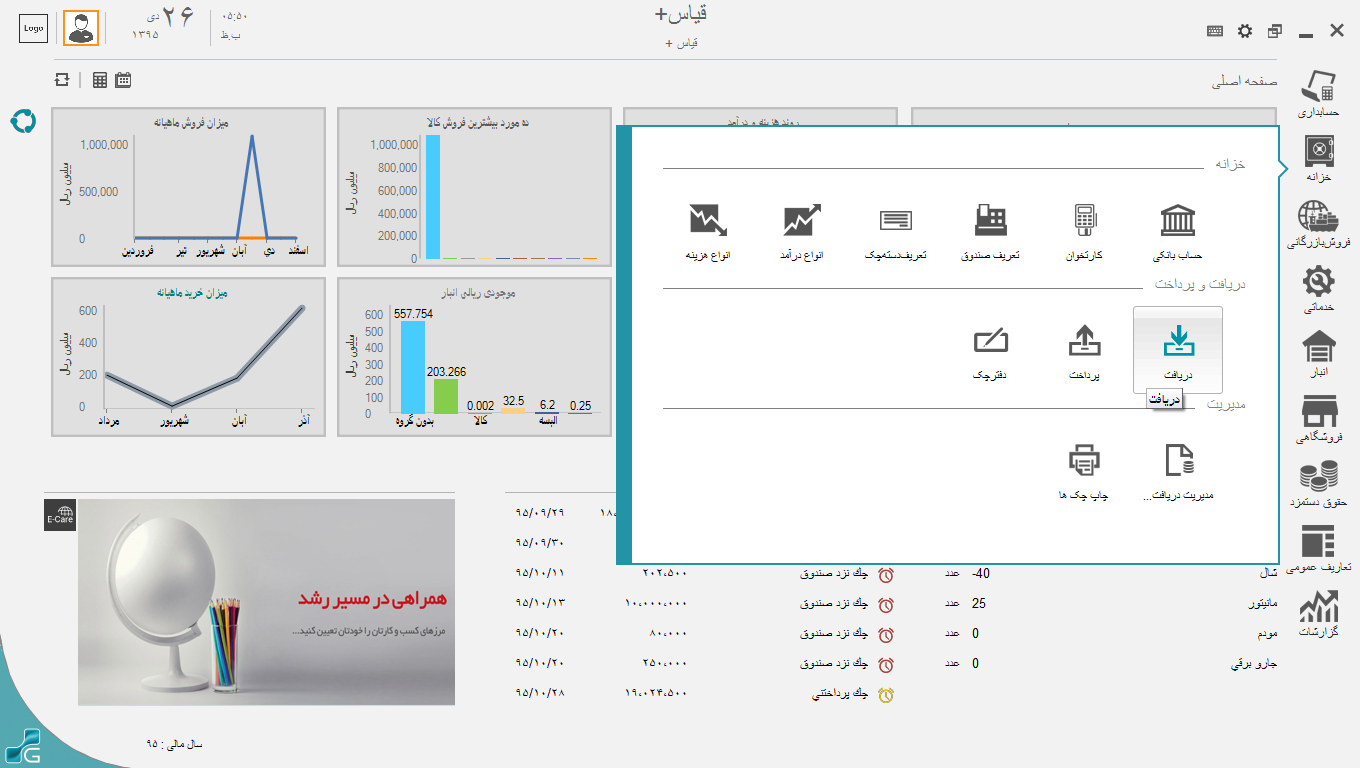
2- در فرم دریافت ابتدا زبانه ی ثبت درآمد را انتخاب کنید. سپس فیلد های اطلاعات دریافت که شامل شماره برگه، تاریخ و
شرح سند را وارد نمائید.
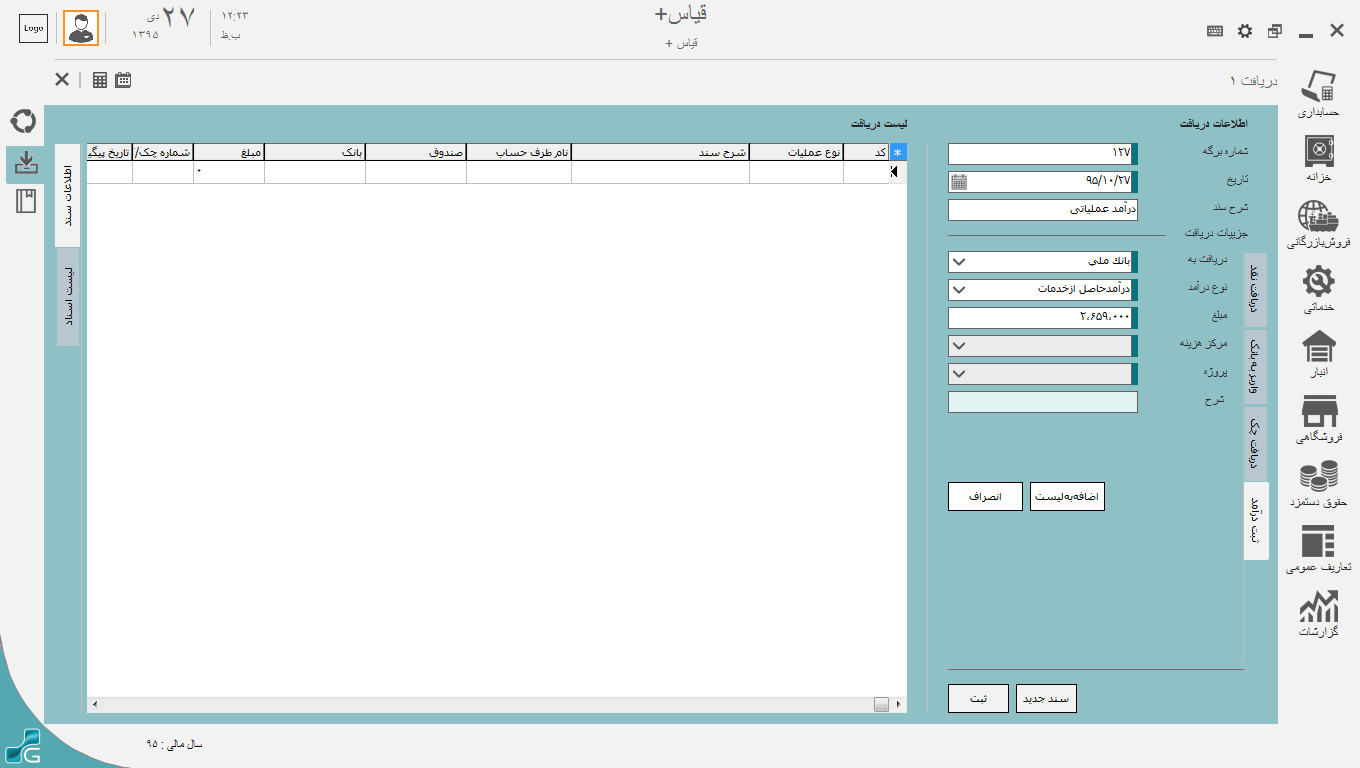
3- در قسمت جزئیات دریافت، فیلد دریافت به را از حساب هایی که مبلغ درآمد به آن دریافت شده انتخاب نمائید. سپس
نوع درآمد (از قبل در فرم انواع درآمد ایجاد شده) را انتخاب کنید. در فیلد بعدی مبلغ مورد نظر را در فیلد مبلغ وارد
کنید. اگر حساب مد نظر برای درآمد ثبت شده شامل: مرکز هزینه و پروژه باشد نیز آن را در فیلد مربوطه انتخاب نمائید.
در انتها نیز شرح سند مربوط به درآمد را در فیلد شرح یادداشت کنید.
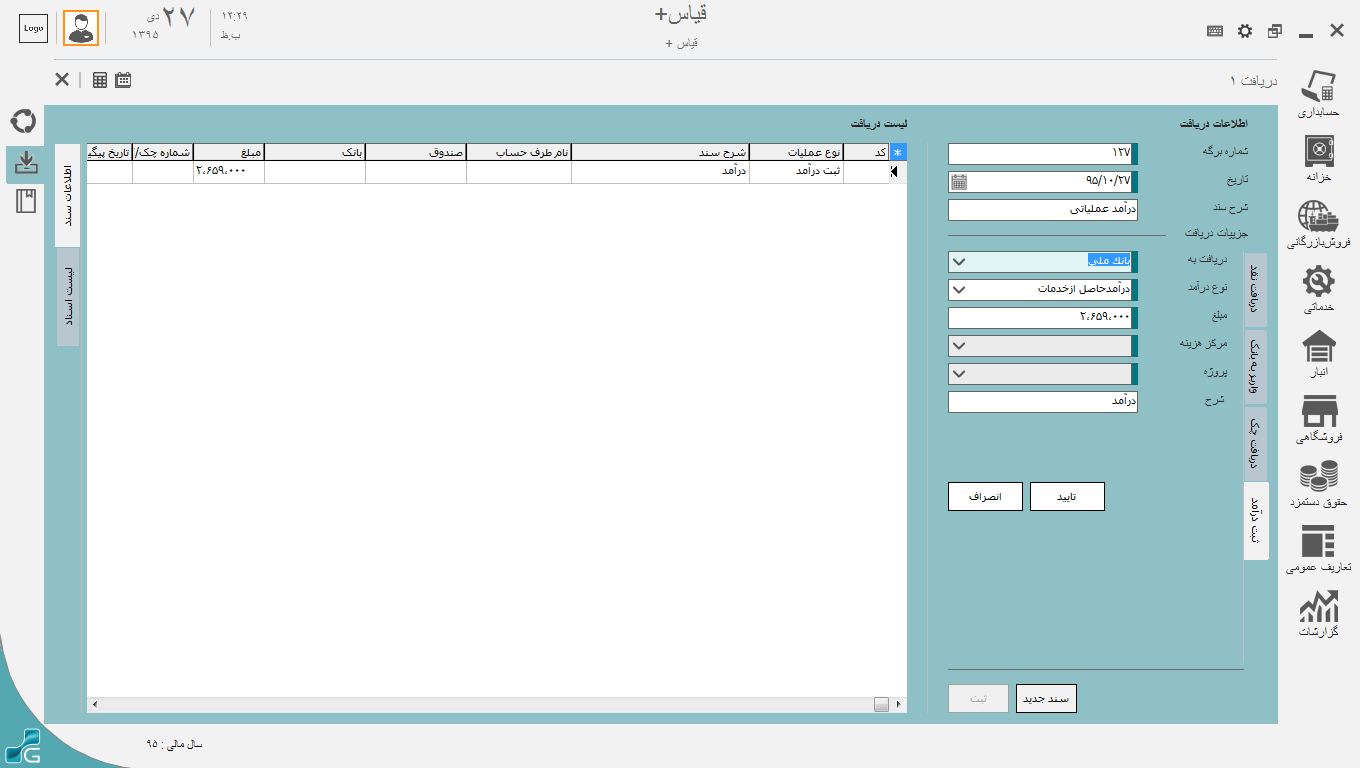
4- در پایان ثبت اطلاعات بر روی دکمه اضافه به لیست کلیک نمائید و پس از تکمیل سطرهای دیگر این سند بر روی دکمه ی ثبت کلیک نمائید.
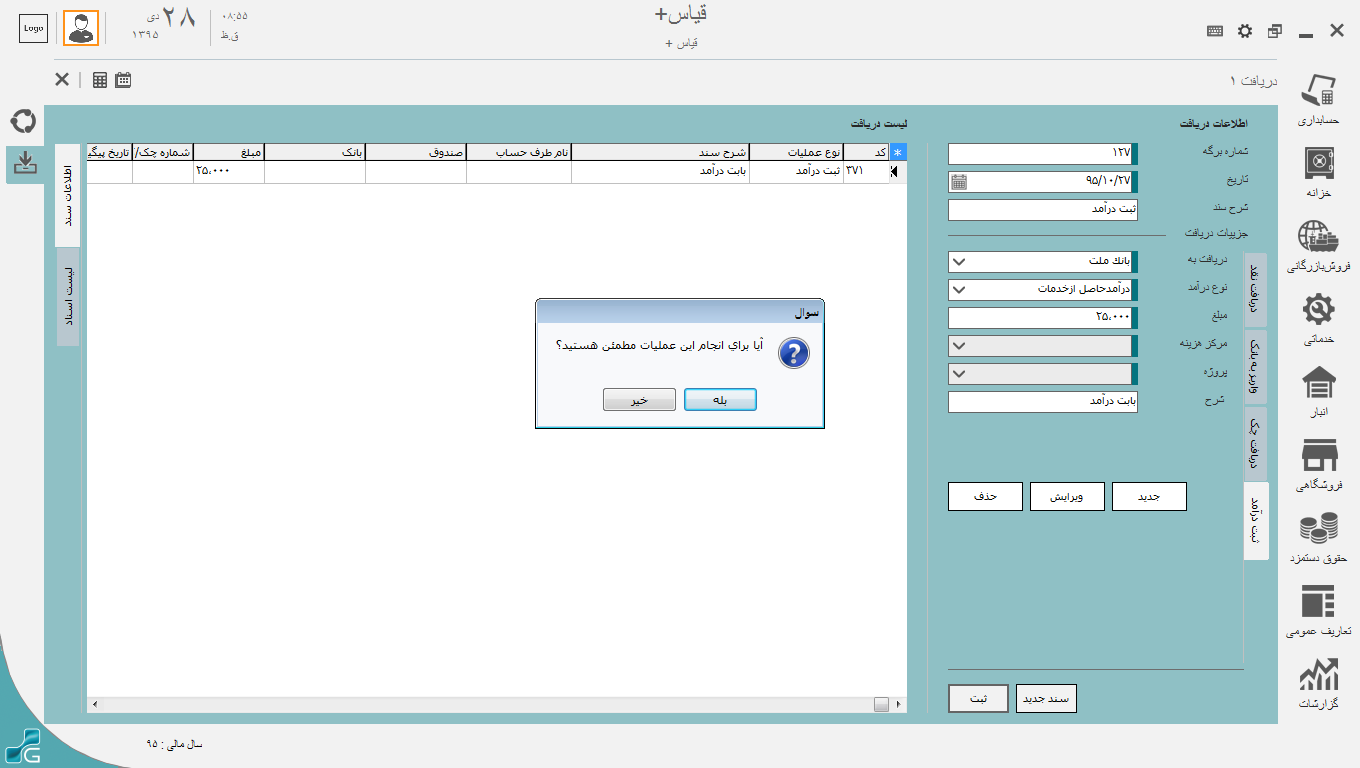
جهت ویرایش و حذف نوع سند خزانه کافی است تا در زبانه لیست اسناد سند مورد نظر را انتخاب کرده و با زدن دکمه ی ویرایش
آن را در زبانه اطلاعات سند ویرایش کنید. همچنین با زدن دکمه ی حذف اقدام پاک کردن سند مورد نظر نمائید.
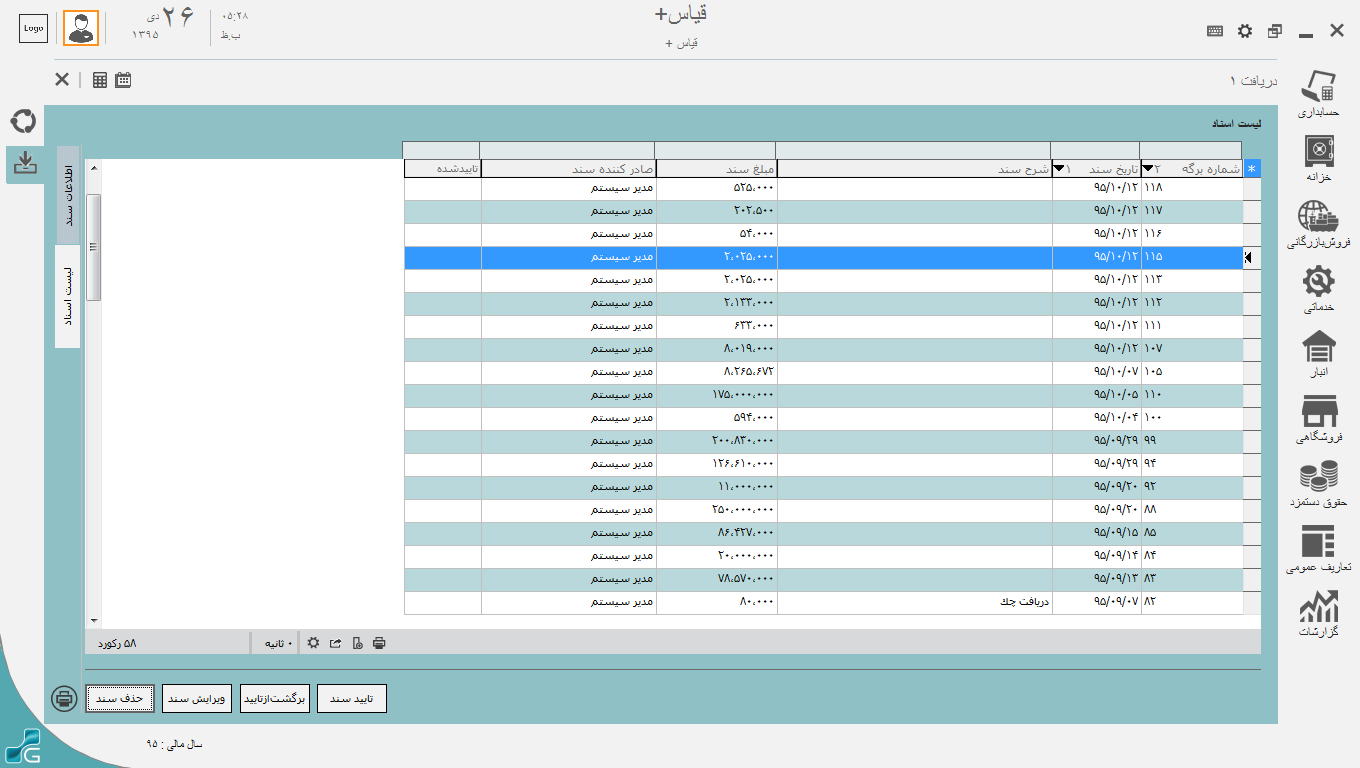
چنانچه بخواهید اسناد را به حالت قطعی و غیرقابل ویرایش برای کاربر تبدیل کنید از زبانه لیست اسناد با استفاده از دکمه ی تایید سند
آن را قطعی نمائید و اگر بخواهید از حالت قطعی خارج کنید با انتخاب سند قطعی مدنظر و کلیک بر روی دکمه ی برگشت تأیید آن را به حالت
غیر قطعی تبدیل کنید. (تیک سبز در ستون تأیید شده نشان قطعی و تأیید سند می باشد)